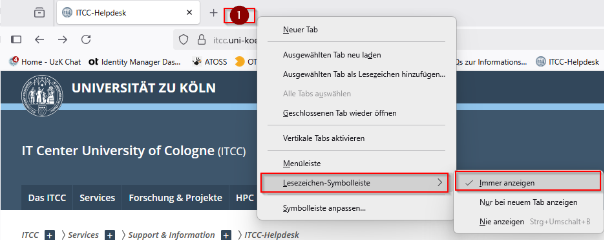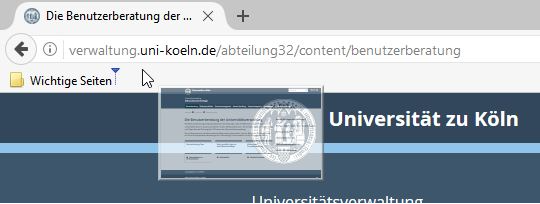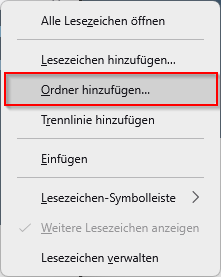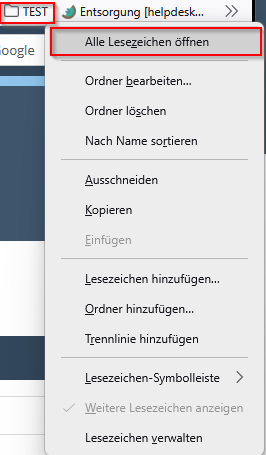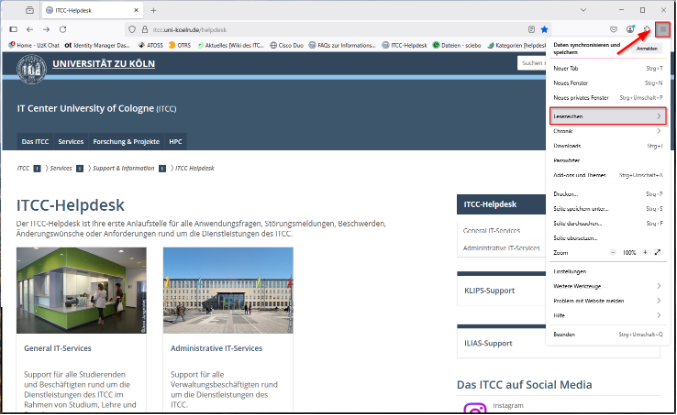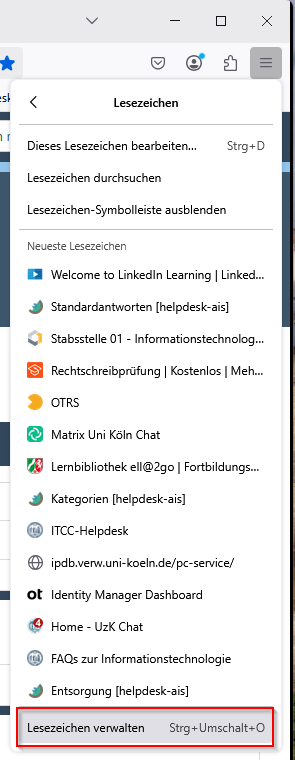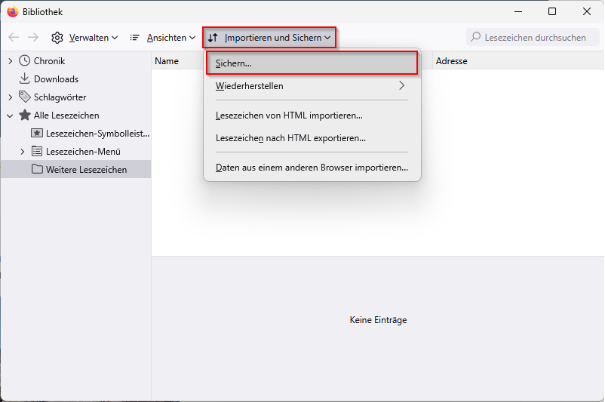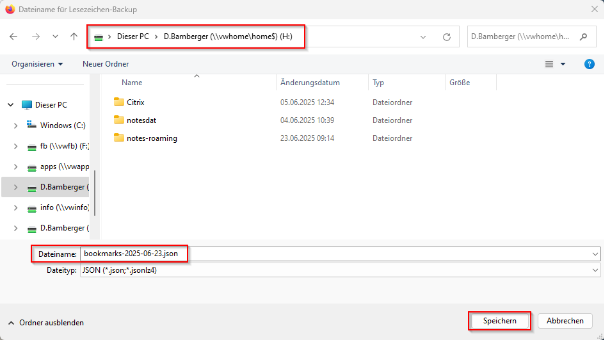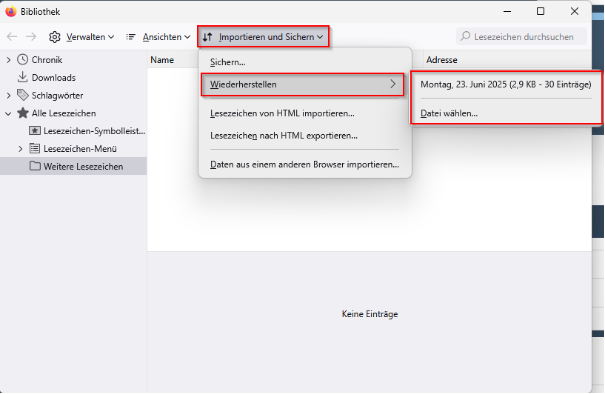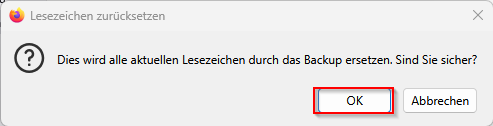Im Rahmen der Gründung des ITCC werden zum jetzigen Zeitpunkt die Inhalte der Webseite der ehemaligen Stabsstelle 01 mit denen des ehemaligen RRZK auf der neue ITCC-Webseite zusammengeführt. Die Inhalte auf der Webseite der S01 bleiben währenddessen weiterhin gültig. Zu einem späteren Zeitpunkt, welcher noch kommuniziert wird, werden Sie alle für Sie relevanten Informationen nur noch hier finden.
Internet: Lesezeichen
Symbolleiste aktivieren und sortieren
1. Wenn Sie einen direkten Zugriff auf Ihre Lesezeichen wünschen, können Sie sich die Lesezeichen-Symbolleiste in Firefox einblenden lassen. Machen Sie einen Rechtsklick (1) in die obere Leiste in Firefox, navigieren zu „Lesezeichen-Symbolleiste“ und setzen Sie den Haken bei "Immer anzeigen" [Bild 1].
2. Ziehen Sie Seiten per Drag & Drop in die Lesezeichen-Symbolleiste, um sie dort als Lesezeichen zu hinterlegen. Sie können sowohl geöffnete Seiten von der oberen Registerkarte als auch bestehende Lesezeichen aus dem Lesezeichenmenü in die Symbolleiste ziehen [Bild 2].
3. Wenn Sie einen Rechtsklick in die Symbolleiste machen, können Sie auch Lesezeichen manuell anlegen oder Ordner anlegen, um Lesezeichen zu gruppieren [Bild 3].
4. Sie können alle Seiten eines Ordners mit einem Klick gleichzeitig öffnen, indem Sie "Alle in Tabs öffnen" wählen [Bild 4].
Lesezeichen sichern (Mozilla FIrefox)
1. Klicken Sie auf das Bibliothekssymbol (drei horizontale Balken). Über den Menüpunkt Lesezeichen [Bild 1] wird die Lesezeichenverwaltung aufgerufen [Bild 2].
2. Unter "Importieren und Sichern" wählen Sie "Sichern" [Bild 3].
3. Legen Sie die erstellte Sicherungsdatei "bookmarks-[DATUM].json" für die spätere Wiederherstellung auf dem Netzlaufwerk H:\\vwhome ab [Bild 4].
Lesezeichen wiederherstellen
1. Die Wiederherstellung der Lesezeichen erfolgt analog zur vorausgegangenen Sicherung: "Lesezeichen" – "Lesezeichen Verwalten" – "Importieren und Sichern" – jetzt: "Wiederherstellen". Nun werden Ihnen die letzte Sicherungen angezeigt [Bild 1], klicken Sie auf eine und bestätigen Sie den anschließen erscheinenden Dialog [Bild 2].
2. Alternativ wählen Sie bei der Funktion "Datei wählen…" und navigieren zu Ihrer Sicherungsdatei "bookmarks-[DATUM].json" von ihrem Speicherort (Netzlaufwerk H: \\vwhome).
Aktuell:
Informationen zu Tools für kollaboratives Arbeiten im Homeoffice
Kontakt
Bei Fragen und für individuellen Support wenden Sie sich bitte an den
ITCC-Helpdesk